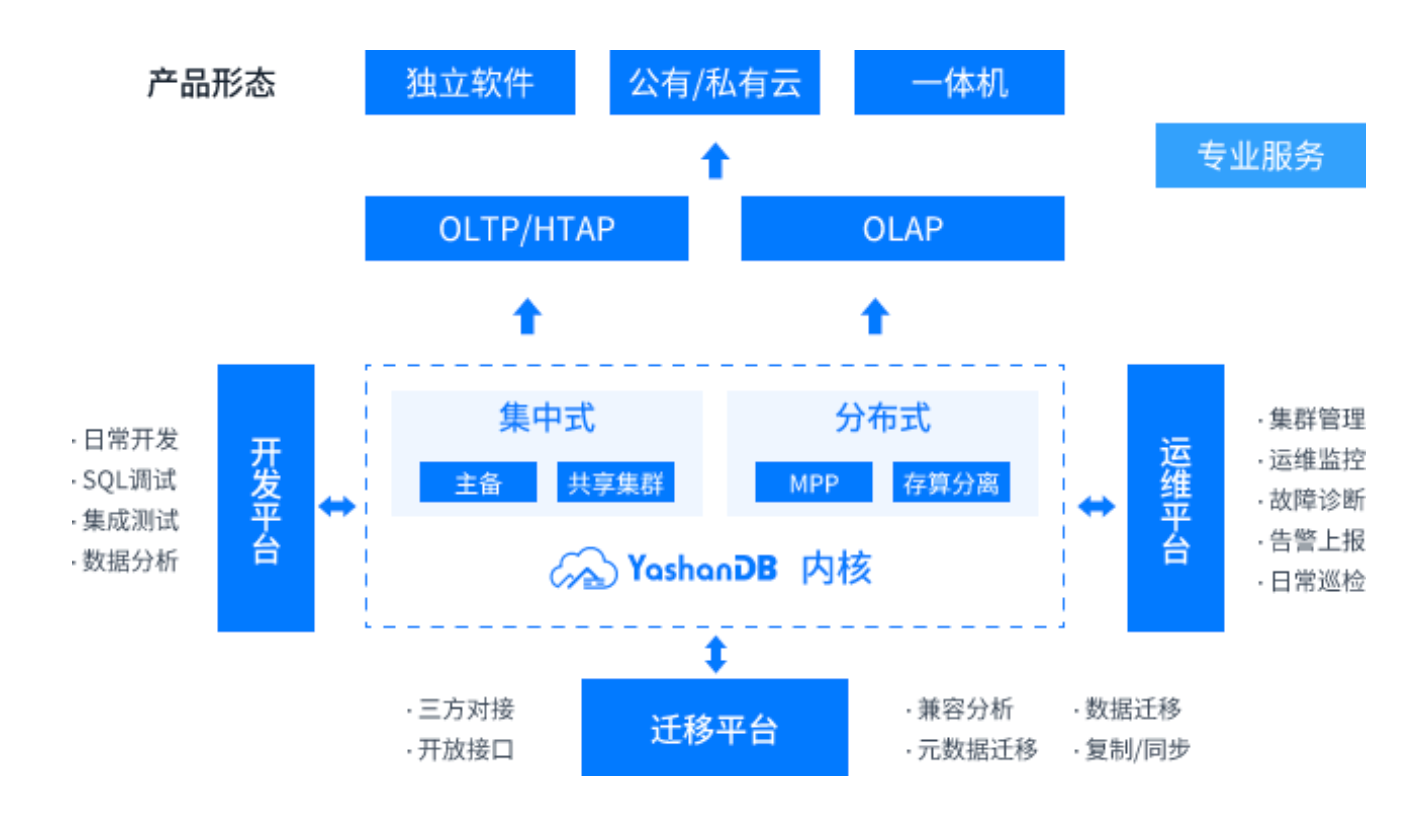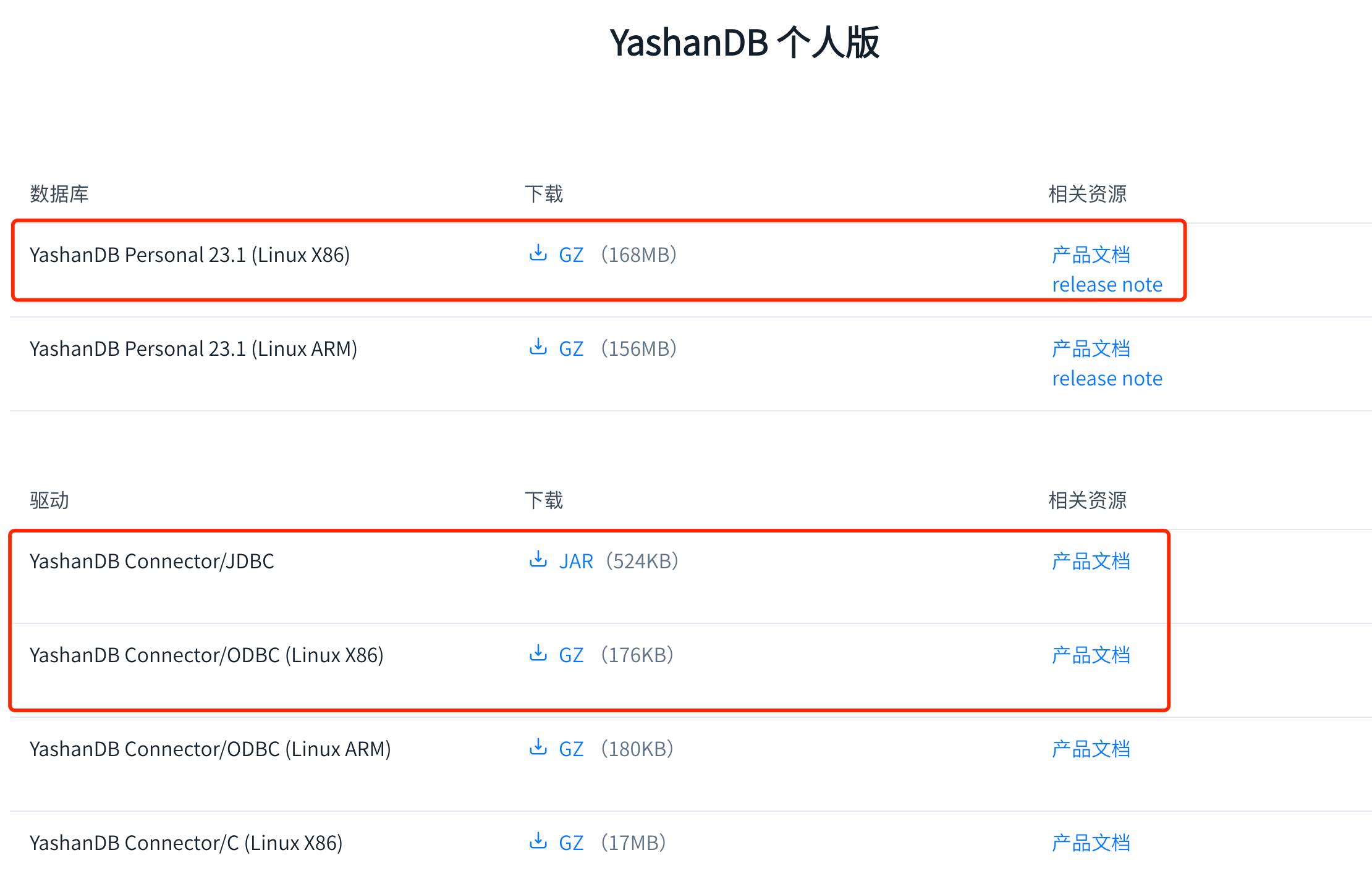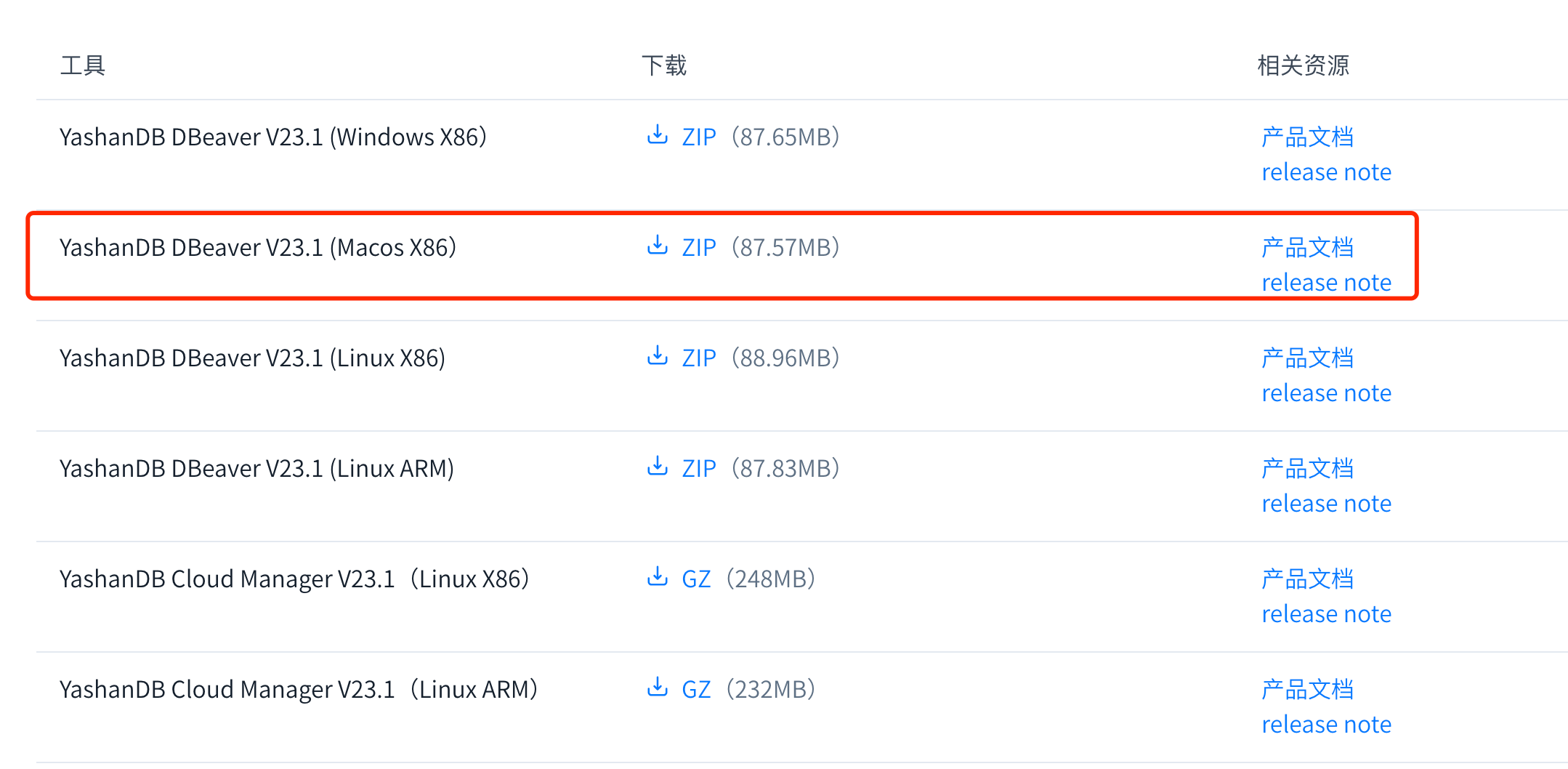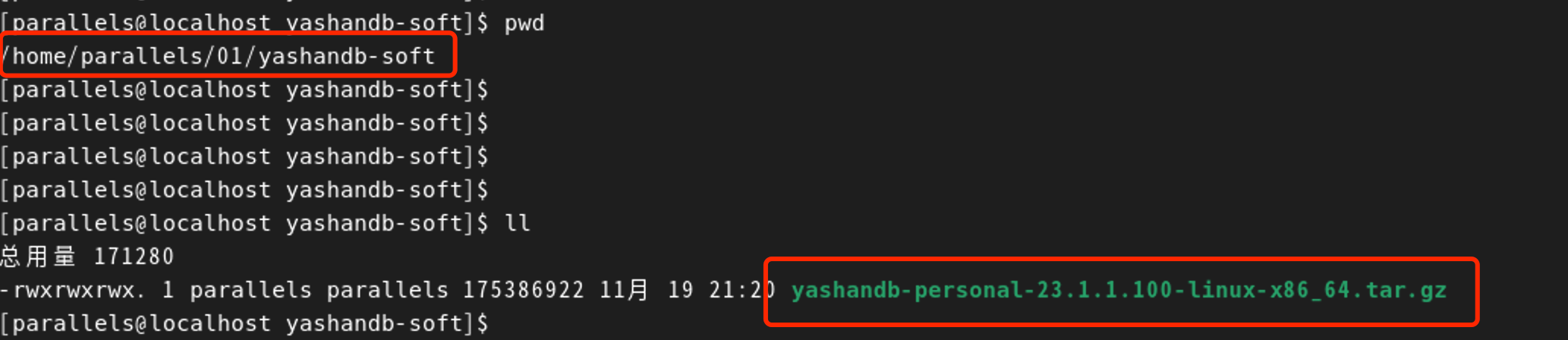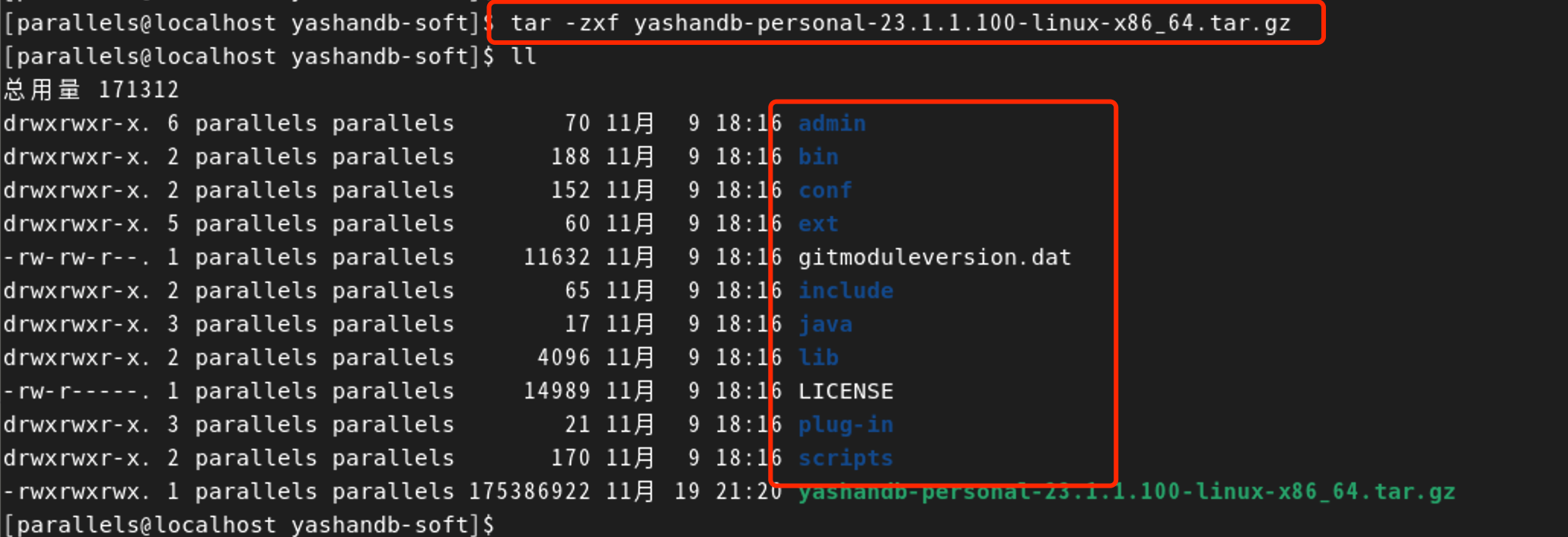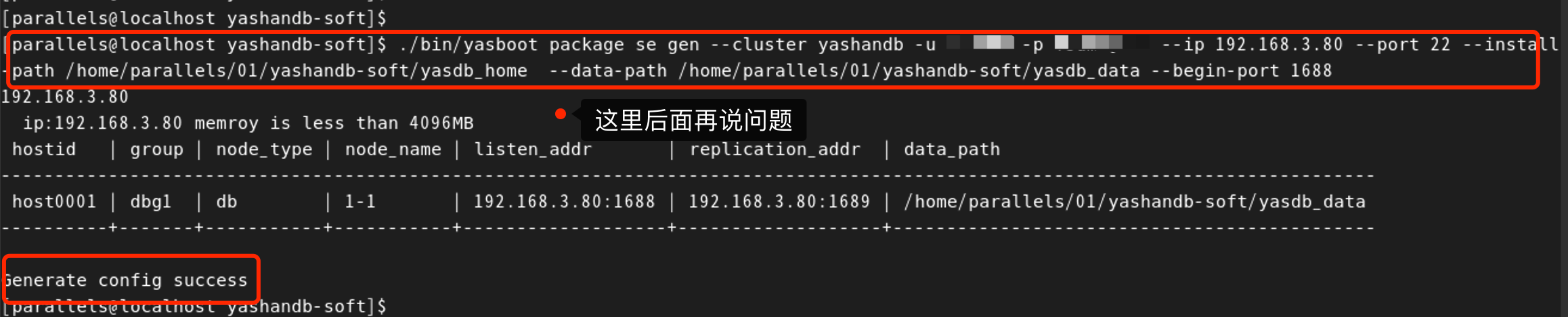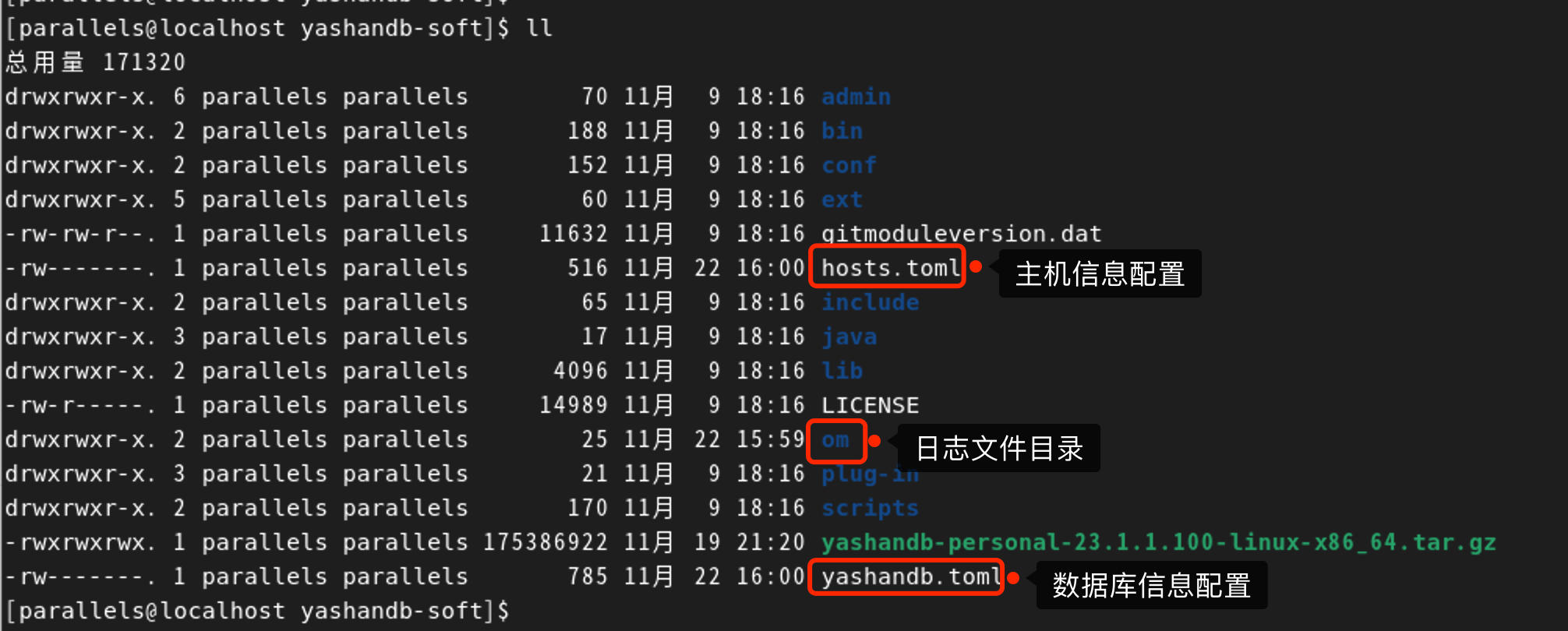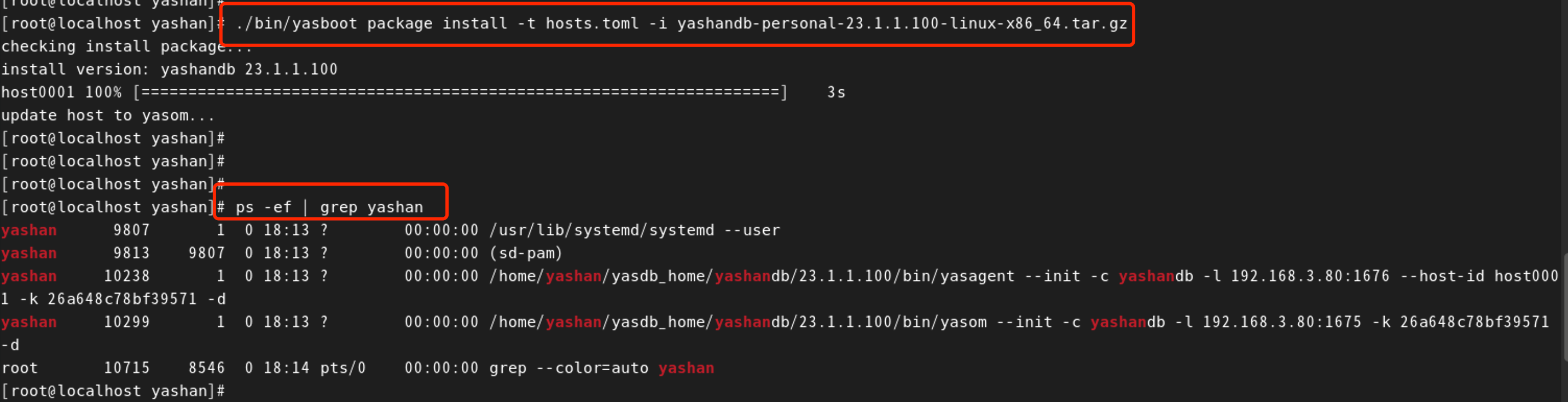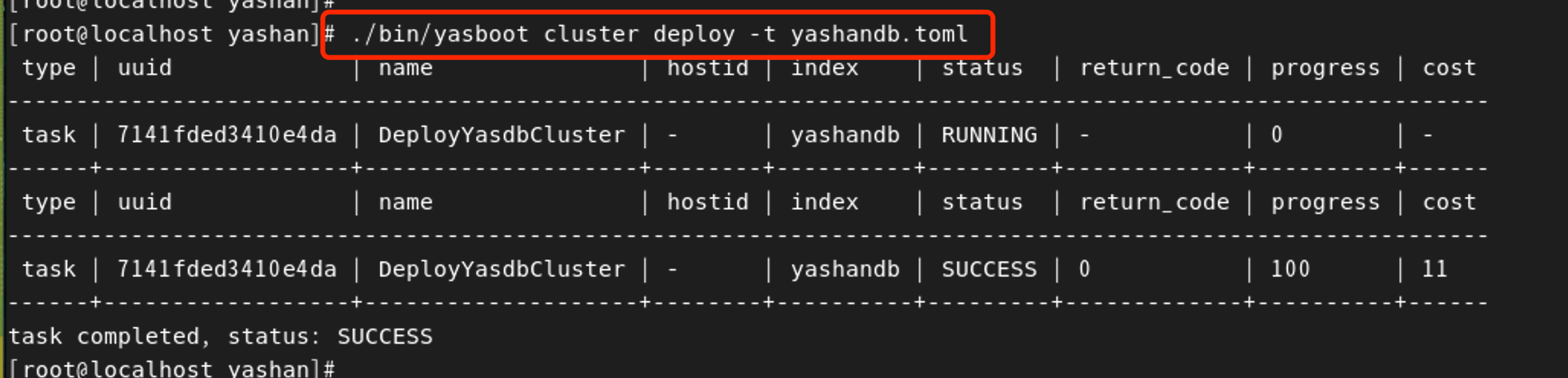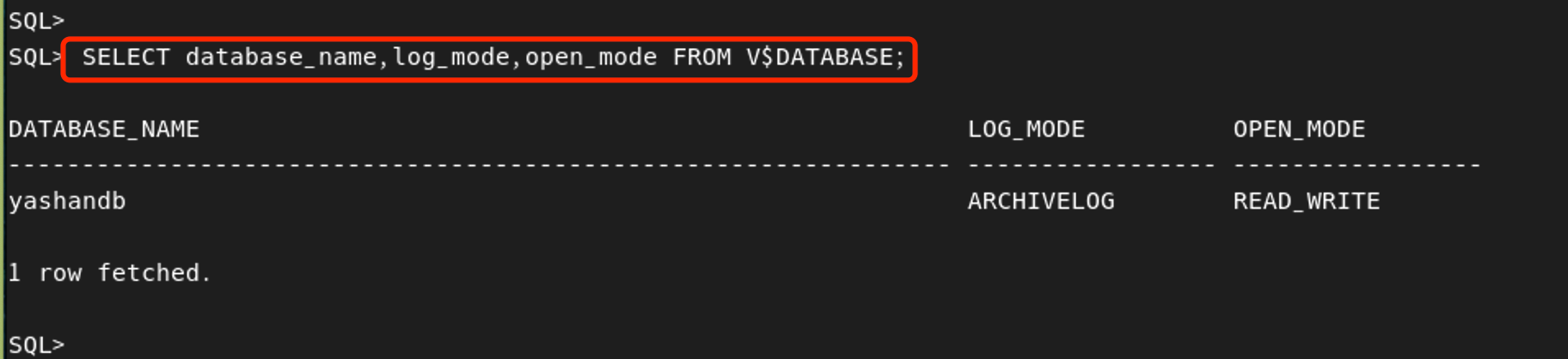💡 好消息!YashanDB个人版已正式向所有用户和开发者全面开放下载,该版本已在官网同步上线,欢迎大家前往官网下载体验!
1写文背景
继观看YashanDB开直播已经过去了一段日子,答应 小墨 的写一篇关于YashanDB的博文的事情也差不多快忘记了,近几日工作上的事情也让我抽不开身来编制一篇博文。心动不如行动,行动不如马上动,那就开始吧~
写这一篇博文的初衷来源与这里:https://www.modb.pro/db/1721713295223758848 这是一个体验官的活。既然是体验,那就需要开箱验证,在开箱验证的过程中,可能有瑕疵或理解不到位的地方,还望海涵。
2 什么是YashanDB?
2.1 YashanDB名称以及含义
当我看到这个数据库的名称时,我就感觉他不一般,到底是不一般在哪里呢?且听我说。
首先,是名称。我接触过的数据库中,这个应该是首个使用汉语拼音命名(YashanDB,来自深圳崖山科技有限公司,从崖山二次可以看出来,国产化势在必行)的数据库工具了,这也体现我国企业在国产化改造过程中的一大创举。
其次,是解决方案。YashanDB已经实现了多项原创突破性技术与创新商用性产品的推出,并针对不同的行业推出了多个解决方案。
最后,是国产化战略意义。YashanDB被赋予了基础软件“皇冠上的明珠”的美誉,对支撑经济社会发展、提升国家安全保障能力具有重要意义。
2.2 YashanDB产品体系
从官方的说法中,崖山数据库系统(YashanDB)是深圳计算科学研究院完全自主研发设计的新型数据库系统,融入原创理论,支持单机/主备、共享集群、分布式等多种部署方式,覆盖OLTP/HTAP/OLAP交易和分析混合负载场景,为客户提供一站式的企业级融合数据管理解决方案。
从上面的的介绍中,我们也可以看出来,YashanDB可以使用一个内核、两个引擎、三类场景、四种形态概括(当然,这个不是我概括,而是官方给予的解释)。
一个内核: 所有形态都构建于同一个内核引擎之上。
两个引擎: 集中式引擎(主备、共享集群)和分布式引擎(MPP、存算分离),可同时支持混合负载能力。
三类场景: 可原生支持和应用于OLTP/HTAP/OLAP场景。
四种形态: 提供独立软件/云/一体机/原厂支持四种形态的服务。
2.3 YashanDB架构设计
- 内核架构
- 数据库系统架构
好了,官网的资源,我们已经看的差不多了,可以开始动手来实践操作下。
备注,图来源官网,由于拷贝下来的白色字体会导致看不清楚,所以我是直接截图,这样子可能会看清楚一些。
3 环境准备
下载之前,还是先做一下准备工作,如果是数据库,还需要看下机器的存储情况,我当前机器还剩下约60GB的磁盘储存空间。由于是MacOS操作系统,手头没有Linux操作系统,又开始安装了一个虚拟机来安装了CentOS 9。
测试机(虚拟机)情况:CentOS Stream 9,8G内存,60GB存储 (这里需要说明下,我使用centos 9 给4G内存没用启动成功)
系统架构:x86_64
4 实践操作
4.1 下载
根据自己机器的配置,从https://download.yashandb.com/download下载所需的软件。
下载后的软件(当前笔者所下载的版本,应该是最新版本YashanDB v23.1.1.100,JDBC驱动连接v1.5.1,连接工具版本v23.1),如下所示:
4.2 安装
安装部署步骤参考:https://doc.yashandb.com//yashandb/23.1/zh/)快速上手/安装部署/YashanDB产品安装/YashanDB服务端安装.html
4.2.1 个人版下载解压
将下载的文件 yashandb-personal-23.1.1.100-linux-x86_64.tar.gz 拷贝到一个目录,我这里拷贝到的目录是/home/parallels/01/yashandb-soft,然后执行解压操作tar -zxvf yashandb-personal-23.1.1.100-linux-x86_64.tar.gz,等待解压完成即可。
解压完成后的目录如下所示:
4.2.2 生成参数配置文件
./bin/yasboot package se gen --cluster yashandb -u yashan -p yashanDb123 --ip 192.168.3.80 --port 22 --install-path /home/yashan/yasdb_home --data-path /home/yashan/yasdb_data --begin-port 1688
可能是我使用的虚拟机的原因,这里提示我主机扫描失败,IO读取超时。后来才发现是账户权限问题,通过修改为root用户执行就可以了。还需要留意的一个点在官方文档也没有指出,但是按照官网给出的步骤应该是没有问题,这里在4.2.1小节这里的目录我修改到了/home/yashan下。
再次查看下,发现自动生成了配置文件,如下图所示:
4.2.3 执行安装
执行如下命令安装YashanDB数据库:
./bin/yasboot package install -t hosts.toml -i yashandb-personal-23.1.0.100-linux-x86_64.tar.gz
我在这里踩了很多坑,在执行安装命令时,一直提示我没有权限。可能比较捉急,一时没有看清楚,后来才看到是因为权限问题,切换到root下执行就可以了,具体的就不说了。
4.2.4 执行部署
执行如下命令部署YashanDB数据库,命令如下:
./bin/yasboot cluster deploy -t yashandb.toml
4.2.5 配置环境变量
执行如下命令配置环境变量:
$ cd /home/yashan/yasdb_home/yashandb/23.1.0.100/conf
# 如~/.bashrc中已存在YashanDB相关的环境变量,将其清除
$ cat yashandb.bashrc >> ~/.bashrc
$ source ~/.bashrc
4.2.6设置管理员密码
执行如下命令设置YashanDB数据库中sys用户的密码:
$ cd /home/yashan/yasdb_data/db-1-1/instance
$ mv yasdb.pwd yasdb1.pwd
$ yaspwd file=yasdb.pwd
Enter password for SYS:
这里需要特别说明下,
(1)密码最好不要带@符号。如果需要使用,在输入时还需要转义设置,感谢群里的H和伟两位大佬给予提示。
(2)如果已经设置了密码,再次设置就不能设置了,提示文件已经存在,具体如何操作,此博文不涉及。
(3)密码设置出于安全考虑,必须设置8位,而且必须有一位特殊字符,这个在后面登录会有坑,不过还好,这里群里大佬也给了解决方案。
原话如下(你学会了吗?):
# 示例中,用户名为 test ,密码为 Code@1234 。
# 现在需要登录到 IP 127.0.0.1 的端口为 1688 的数据库
# 可以使用 转义字符串 \" 【实际密码】 \" 来包裹密码字符串完成转义
# 示例如下
yasql test/\"Code@1234\"@127.0.0.1:1688
4.2.7 查看YashanDB数据库状态
执行如下命令查看YashanDB数据库状态,如显示出数据库状态信息即为安装成功:
$ yasboot cluster status -c yashandb
host_id | node_type | nodeid | pid
--------------------------------------
host0001 | db | 1-1:1 | 8554
----------+-----------+--------+------
4.2.8 连接到yashanDB
执行如下命令连接数据库,请将password更改成设置的sys用户密码:
$ yasql sys/\"Code@1234\" YashanDB SQL Personal Edition Release 23.1.0.100 x86_64 Connected to: YashanDB Server Personal Edition Release 23.1.0.100 x86_64 - X86 64bit Linux SQL>
4.3 测试
检查下归档配置信息,V$DATABASE视图中的log_mode字段表示数据库当前的归档模式配置,字段值为ARCHIVELOG表示为归档模式,NOARCHIVELOG表示非归档模式。
现在看来,yashan数据库安装体验已经告一段落,下面就开始愉快的使用之旅吧~